Windows 10에서 전원 관리 옵션을 만드는 방법
Windows 10에서 사용자 지정 전원 관리 옵션을 만들 수 있습니다. 기본적으로 Windows 10에는 고성능, 균형, 절전 등과 같은 전원 관리 옵션이 포함되어 있습니다. 이러한 계획은 PC 및 시스템 전원 설정(디스플레이, 절전 시간 등)에서 다양한 하드웨어의 전력 소비를 빠르게 전환할 수 있도록 설계되었습니다. 기본 전원 관리 옵션을 변경하지 않고 개인 취향에 따라 자신의 전원 관리 옵션을 정의할 수 있습니다.
광고
이미 알고 계시겠지만 Windows의 전원 관리 옵션은 장치가 전원을 사용하고 유지하는 방법을 정의하는 하드웨어 및 시스템 옵션 집합입니다. 위에서 언급했듯이 OS에는 세 가지 기본 제공 전원 관리 옵션이 있습니다. PC에는 공급업체가 정의한 추가 전원 관리 옵션이 있을 수 있습니다. 개인 기본 설정을 포함하는 사용자 지정 전원 관리 옵션을 만들 수 있습니다.
Windows 10에는 운영 체제의 전원 관련 옵션을 변경할 수 있는 새로운 UI가 다시 제공됩니다. 클래식 제어판은 기능을 상실하고 있으며 아마도 설정 앱으로 대체될 것입니다. 설정 앱에는 이미 제어판에서만 사용할 수 있는 많은 설정이 있습니다. 예를 들어 Windows 10 시스템 트레이의 배터리 알림 영역 아이콘도 새로운 모던 UI로 교체. 그러나 설정 앱에는 이 글을 쓰는 시점에서 새 전원 관리 옵션을 만드는 기능이 포함되어 있지 않습니다. 여전히 클래식 제어판을 사용해야 합니다.
Windows 10에서 전원 관리 옵션을 만들려면, 다음을 수행합니다.
- 열려있는 설정.
- 시스템 - 전원 및 절전으로 이동합니다.
- 고급 전원 설정 링크를 클릭합니다.

- 다음 창에서 링크를 클릭하십시오. 전원 관리 계획 만들기 왼쪽에.
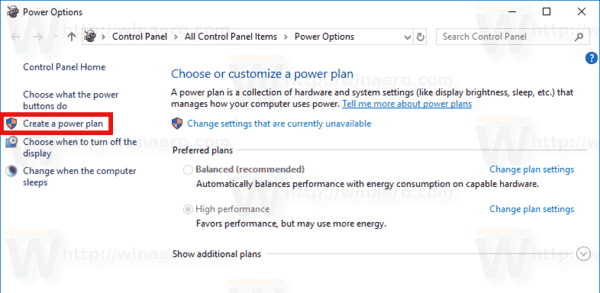
- 사용자 지정 계획의 기반으로 사용해야 하는 기존 전원 계획을 선택하고 플랜명 텍스트 상자 및 클릭 다음.

- 필요한 경우 절전 및 디스플레이 설정을 변경하고 창조하다 단추.
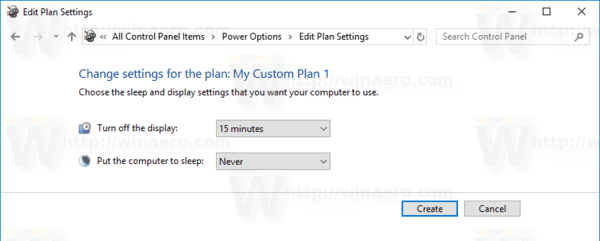
이제 새 사용자 지정 전원 관리 옵션이 활성화되었습니다. 설정을 사용자 정의해야 합니다. 링크를 클릭 요금제 설정 변경 계획 이름 옆에 있는 을 클릭하여 원하는 변경을 수행합니다.
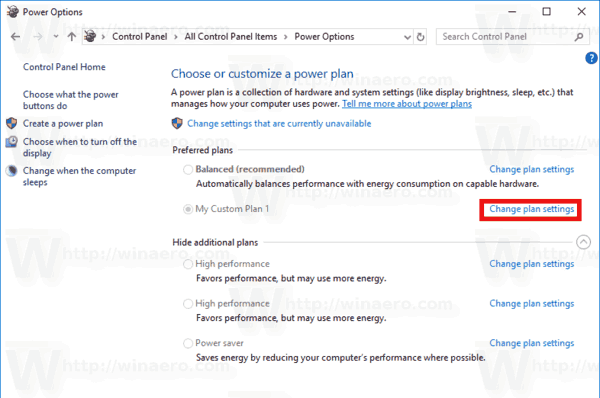
팁: 콘솔을 사용하여 새 전원 관리 옵션을 생성할 수 있습니다. powercfg.exe 도구. 이 방법을 검토해 보겠습니다.
powercfg.exe로 새 전원 관리 옵션 만들기
- 열려있는 상승된 명령 프롬프트.
- 다음 명령을 입력합니다.
powercfg.exe /L. 이것은 자체 GUID와 함께 OS의 모든 전원 구성표를 나열합니다. 내보낼 전원 관리 옵션의 GUID를 기록해 두십시오.
- 새 전원 관리 옵션의 기준으로 사용할 전원 관리 옵션의 GUID를 기록해 둡니다. 예를 들어, 8c5e7fda-e8bf-4a96-9a85-a6e23a8c635c 고성능 전원 관리 옵션.
- 다음 명령을 실행합니다.
powercfg -duplicatescheme 8c5e7fda-e8bf-4a96-9a85-a6e23a8c635c. 이렇게 하면 고성능 전원 관리 옵션의 복사본이 생성됩니다.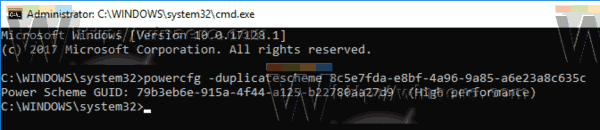
- 새 전원 관리 옵션의 GUID를 확인합니다.
- 명령을 실행
powercfg -changename GUID "새 계획". GUID를 새 전원 관리 옵션에 대한 올바른 값으로 대체하십시오.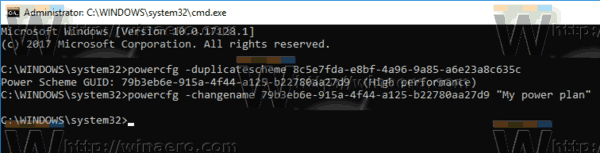
- 새 전원 관리 옵션을 활성화하려면 다음 명령을 실행하십시오.
powercfg -setactive GUID.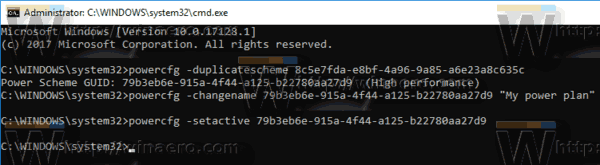
관련 기사:
- Windows 10의 바탕 화면에 스위치 전원 관리 상황에 맞는 메뉴 추가
- Windows 10에서 전원 옵션 상황에 맞는 메뉴 추가
- Windows 10의 전원 옵션에 에너지 절약 기능 추가
- Windows 10에서 전원 관리 옵션을 내보내고 가져오는 방법
- Windows 10에서 전원 관리 기본 설정을 복원하는 방법
- Windows 10에서 직접 전원 관리 옵션의 고급 설정을 여는 방법



